打印图纸,预览图形时四周有白边?【打印比例】设置为1:1,预览图形时显示不全?勾选【布满图纸】复选框,比例不正确?我想,这就是所选图纸可打印区域与图框尺寸不相符的问题。
-
使用【ctrl】+【p】组合键,打开【打印】对话框
-

-
在【打印机/绘图仪】组合框内选择打印机或绘图仪名称。单击【特性】,打开【绘图仪配置编辑器】对话框。
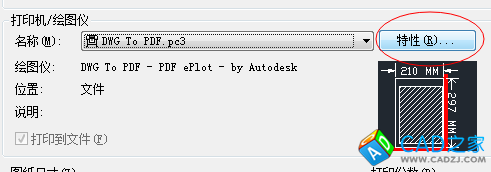
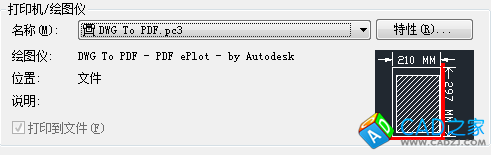
-
单击【修改标准图纸尺寸(可打印区域)】。在【修改标准图纸尺寸】组合框中选择需要修改的图纸】,打开【自定义图纸尺寸-可打印区域】对话框。调整【上】【下】【左】【右】为【0】,单击下一步
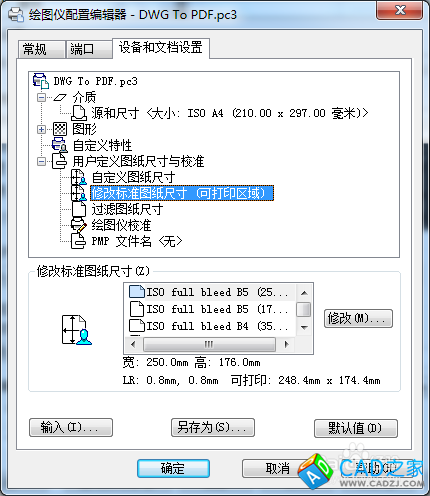
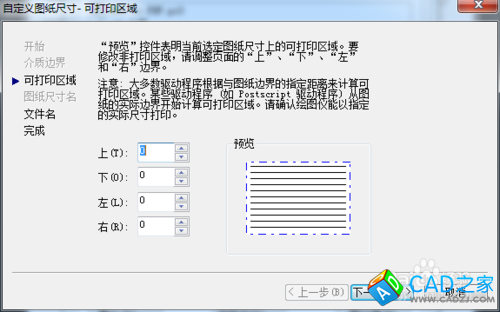
-
1、输入【PMP文件名】,单击【下一步】 2、单机【完成】关闭【自定义图纸尺寸】对话框。 3、单击【确定】关闭【绘图仪配置编辑器】对话框。自动弹出【修改打印机配置文件】对话框 4、选择【将修改保存到下列位置】复选框,单击【确定】关闭对话框。
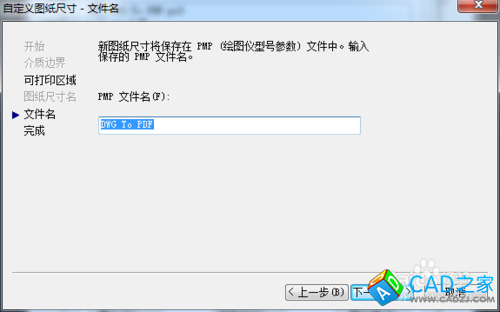
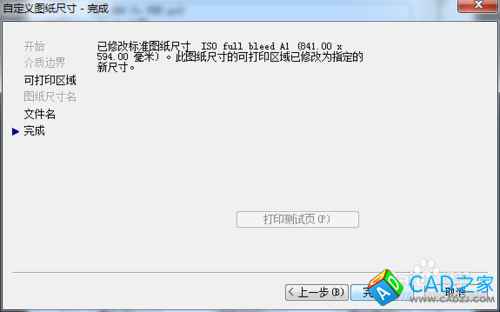
-
在【图形尺寸】组合框内选择修改过的图纸,单击【预览】预览图形
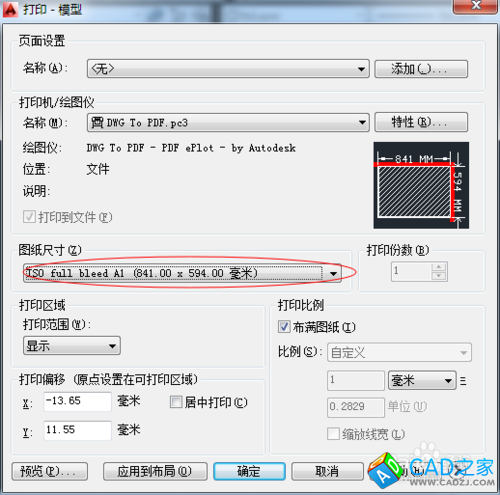
相关文章
- 2021-08-19深度AutoCAD 全套室内图纸绘制项目流程完美表现2014版
- 2021-08-08中文版AutoCAD 2013全套机械图纸绘制典型实例 [叶德辉
- 2021-08-08中文版AutoCAD 2013全套建筑图纸绘制典型实例 [时代印
- 2021-07-28AutoCAD 全套园林图纸绘制自学手册 [朱春阳,李晓艳,胡仁
- 2021-07-28AutoCAD 全套机械设计图纸绘制技法精讲_贾昕宇,张吉军,
- 2021-06-03AutoCAD建筑施工图全套图纸绘制攻略PDF下载
- 2021-05-31AutoCAD室内装潢图纸绘制专家精讲PDF下载
- 2021-03-04AutoCAD 2014机械设计全套图纸绘制大全 [云海科技 编
- 2021-02-28AutoCAD 2014全套给水排水施工图纸绘制PDF下载
- 2021-02-28AutoCAD 2014全套建筑设计施工图纸绘制 [张日晶 著] 2